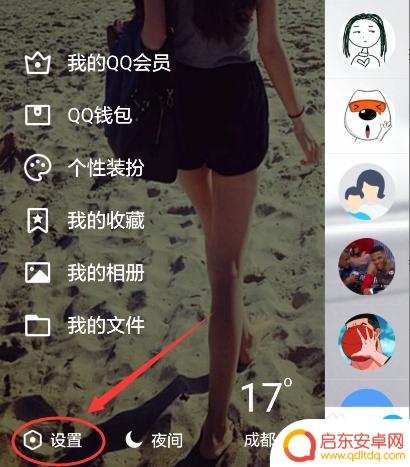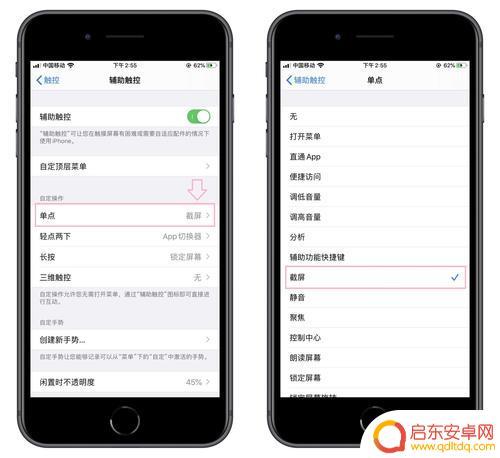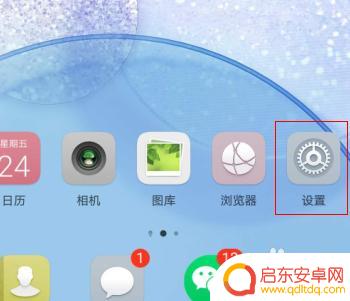苹果手机7plus怎么截图 iphone7plus截屏教程
苹果手机7 Plus是一款功能强大的智能手机,截图是其常见的操作之一,许多用户可能会在使用过程中不知道如何进行截屏,这里就为大家介绍一下iPhone 7 Plus的截屏教程。截屏功能可以帮助用户在需要时捕捉手机屏幕上的内容,如网页、聊天记录等,非常方便实用。下面我们就一起来看看,苹果手机7 Plus如何进行截图。
方法如下:
1.方法一、
.同时按下iphone7plus侧面的【开关机】键+正面的【HOME】键。(如图)

2.当听到咔嚓的一声就表示截屏成功,打开iphone7plus照片应用即可看到截图。

3.方法二、
使用虚拟按键进行截屏,首先打开iphone7plus设置、点击通用。
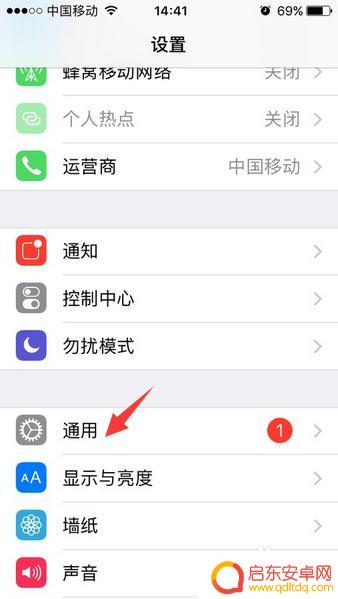
4.之后打开辅助功能,在页面中找到Assistive Touch,然后将Assistive Touch打开。
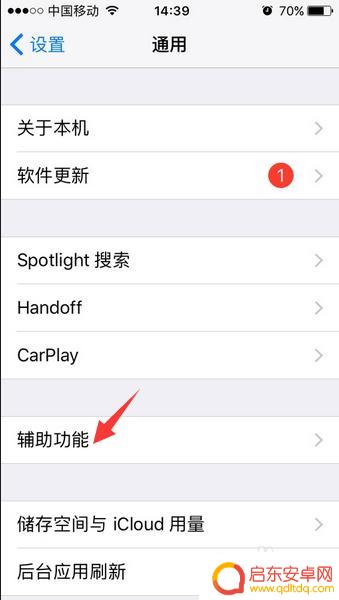
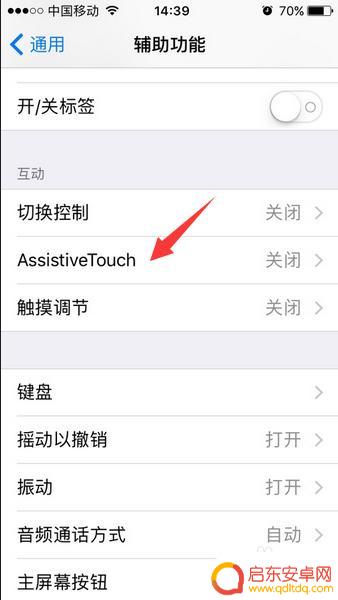
5.最后,点击iphone7plus界面上面显示的虚拟按键。依次打开设备、更多、在选择屏幕快照即可截屏。
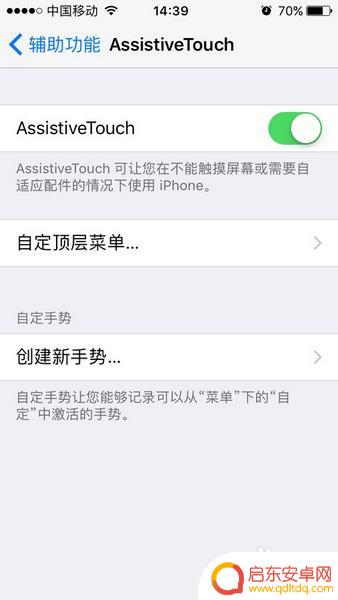

以上是如何在苹果手机7plus上进行截图的全部内容,如果你也遇到了同样的问题,请参考本文并尝试解决,希望这篇文章能够对你有所帮助。
相关教程
-
苹果手机怎么截屏7plus 苹果7 Plus如何截取屏幕图像
苹果手机一直以其出色的性能和稳定的系统备受用户青睐,对于苹果7 Plus用户来说,截取屏幕图像是一项常见的操作需求。究竟如何在苹果7 Plus上进行...
-
qq手机如何截图 手机QQ截图教程
QQ手机如何截图?手机QQ截图教程简单易懂,让用户轻松掌握截图技巧,通过简单的操作步骤,用户可以快速截取手机屏幕上的任何内容,并进行编辑和分享。无论是想要保存有趣的聊天记录,还...
-
苹果7p手机截长图 如何使用iPhone 7plus进行滚动截屏
随着智能手机的不断进化,截屏已经成为了一个普通而必不可少的功能,但是对于一些全新的手机,例如Apple的iPhone7p,可能需要一些额外的指导才能够顺利地...
-
华为nova9手机截屏怎么截 华为Nova9截屏教程-详细步骤图解
想要了解华为Nova9手机截屏的小伙伴们来看看吧!随着智能手机的广泛应用,截屏功能成为了必备的操作之一,但对于新手来说,如何在华为Nova9手机上...
-
手机截屏怎么设置清晰度高 华为手机截屏画质调节教程
在现代社会,手机截屏已经成为了我们日常生活中经常使用的功能之一,有时候我们可能会发现手机截屏的画质并不理想,导致截屏后的图片模糊不清。尤其是对于华为手...
-
iqoo手机截屏方法教程 iqoo手机怎么进行全屏截图
在日常使用手机时,我们经常需要进行截屏操作来保存有用的信息或者分享有趣的内容,而对于使用iqoo手机的用户来说,掌握全屏截图方法可以让截屏操作更加便捷和高效。接下来我们将介绍i...
-
手机access怎么使用 手机怎么使用access
随着科技的不断发展,手机已经成为我们日常生活中必不可少的一部分,而手机access作为一种便捷的工具,更是受到了越来越多人的青睐。手机access怎么使用呢?如何让我们的手机更...
-
手机如何接上蓝牙耳机 蓝牙耳机与手机配对步骤
随着技术的不断升级,蓝牙耳机已经成为了我们生活中不可或缺的配件之一,对于初次使用蓝牙耳机的人来说,如何将蓝牙耳机与手机配对成了一个让人头疼的问题。事实上只要按照简单的步骤进行操...
-
华为手机小灯泡怎么关闭 华为手机桌面滑动时的灯泡怎么关掉
华为手机的小灯泡功能是一项非常实用的功能,它可以在我们使用手机时提供方便,在一些场景下,比如我们在晚上使用手机时,小灯泡可能会对我们的视觉造成一定的干扰。如何关闭华为手机的小灯...
-
苹果手机微信按住怎么设置 苹果手机微信语音话没说完就发出怎么办
在使用苹果手机微信时,有时候我们可能会遇到一些问题,比如在语音聊天时话没说完就不小心发出去了,这时候该怎么办呢?苹果手机微信提供了很方便的设置功能,可以帮助我们解决这个问题,下...